Conecte/controle computadores pela rede com o KontrolPack

Controle computadores em sua rede com facilidade usando o KontrolPack. Conecte e gerencie computadores com diferentes sistemas operacionais sem esforço.
Dirt Rally é um simulador de corrida desenvolvido pela Code Masters, conhecido por sua realismo e pela experiência desafiadora que proporciona aos jogadores. Desde o seu lançamento para Microsoft Windows, PS4, e Xbox One, o jogo rapidamente conquistou uma base de fãs e agora está disponível no Linux. Este guia irá ensiná-lo como instalá-lo e configurá-lo em seu computador Linux.

O Dirt Rally é confortável para rodar no Linux e não requer a instalação de ferramentas como Wine ou Proton. O primeiro passo é garantir que o Steam esteja instalado no seu sistema operacional.
Para instalar o Steam em várias distribuições Linux, siga as instruções abaixo:
| Distribuição | Comando de Instalação |
|---|---|
| Ubuntu | sudo apt install steam |
| Debian |
wget https://steamcdn-a.akamaihd.net/client/installer/steam.debsudo dpkg -i steam.debsudo apt-get install -f
|
| Arch Linux |
sudo pacman -Syysudo pacman -S steam
|
| Fedora/OpenSUSE |
Recomendado: Use Flatpakflatpak remote-add --if-not-exists flathub https://flathub.org/repo/flathub.flatpakrepoflatpak install flathub com.valvesoftware.Steam
|
Uma vez que o Steam está instalado, abra-o e siga os passos abaixo para encontrar e instalar o Dirt Rally.
Após abrir o Steam, clique no botão “Store” para acessar a loja. Na caixa de pesquisa, digite "Dirt Rally" e pressione Enter.

Localize Dirt Rally nos resultados da pesquisa, clique nele e, em seguida, clique no botão verde “Adicionar ao carrinho”.
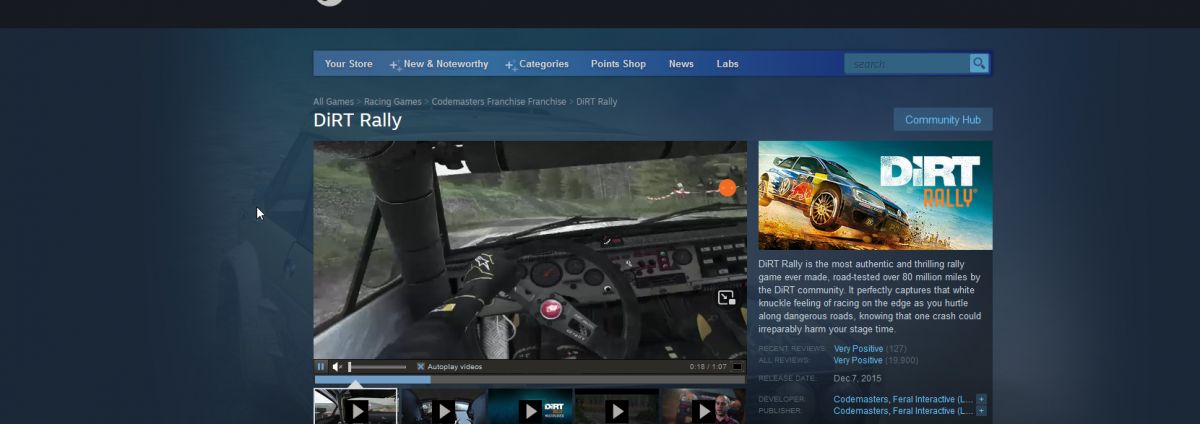
Clique no ícone do carrinho e siga as instruções para finalizar a compra. Após isso, vá para sua Biblioteca.
Na sua coleção de jogos, localize Dirt Rally e clique no botão azul “INSTALL” para baixar e instalar o jogo.

Quando o download estiver completo, o botão “INSTALL” se transformará em “PLAY”. Clique nesse botão para começar sua corrida no Dirt Rally.
Agora que você conhece o passo a passo para jogar Dirt Rally no Linux, prepare-se para desfrutar de uma experiência de corrida realista e emocionante. Caso tenha qualquer dúvida, sinta-se à vontade para consultar a documentação oficial do Steam ou outros recursos disponíveis online.
Controle computadores em sua rede com facilidade usando o KontrolPack. Conecte e gerencie computadores com diferentes sistemas operacionais sem esforço.
Você quer executar algumas tarefas repetidas automaticamente? Em vez de ter que clicar em um botão várias vezes manualmente, não seria melhor se um aplicativo
O iDownloade é uma ferramenta multiplataforma que permite ao usuário baixar conteúdo sem DRM do serviço iPlayer da BBC. Ele pode baixar vídeos no formato .mov
Temos abordado os recursos do Outlook 2010 em muitos detalhes, mas como ele não será lançado antes de junho de 2010, é hora de dar uma olhada no Thunderbird 3.
De vez em quando, todo mundo precisa de uma pausa. Se você está procurando um jogo interessante, experimente o Flight Gear. É um jogo multiplataforma de código aberto e gratuito.
O MP3 Diags é a ferramenta definitiva para corrigir problemas na sua coleção de áudio musical. Ele pode marcar corretamente seus arquivos MP3, adicionar capas de álbuns ausentes e corrigir VBR.
Assim como o Google Wave, o Google Voice gerou um burburinho em todo o mundo. O Google pretende mudar a forma como nos comunicamos e, como está se tornando
Existem muitas ferramentas que permitem aos usuários do Flickr baixar suas fotos em alta qualidade, mas existe alguma maneira de baixar os Favoritos do Flickr? Recentemente, viemos
O que é Sampling? Segundo a Wikipédia, “É o ato de pegar uma parte, ou amostra, de uma gravação sonora e reutilizá-la como um instrumento ou
O Google Sites é um serviço do Google que permite ao usuário hospedar um site no servidor do Google. Mas há um problema: não há uma opção integrada para fazer backup.



![Baixe o FlightGear Flight Simulator gratuitamente [Divirta-se] Baixe o FlightGear Flight Simulator gratuitamente [Divirta-se]](https://tips.webtech360.com/resources8/r252/image-7634-0829093738400.jpg)





Bruna V. -
Descobri esse tutorial e fiquei muito feliz em saber que posso jogar Dirt Rally aqui. Só espero não encontrar bugs!
Lia M. -
Haha, eu achava que era só sonho meu jogar Dirt Rally no Linux. Que legal que encontrei esse guia! Vou compartilhar com os amigos
Glória M. -
Fiquei com uma dúvida: o jogo roda bem em gráficos baixos? Meu PC não é dos melhores...
Ricardo A. -
Surpreendentemente positivo! Eu imaginava que o desempenho seria inferior, mas tá show. O que mais vocês jogam no Linux
Felicidade Linux -
Acabei de testar e amei! Dirt Rally no Linux é uma experiência única. Estou pensando em criar uma comunidade!
Marcos C. -
Estou em dúvida entre jogar no Windows ou no Linux... Alguém tem uma opinião sobre isso
Patricia -
Quantas horas de diversão eu perdi achando que não poderia jogar Dirt Rally no meu Linux! Obrigada por me salvar
Gustavo R. -
Alguém sabe se funciona bem com o último update do Linux? Estou com medo de encontrar problemas de desempenho
Rafaela D. -
Estou tão empolgada! Sempre quis jogar Dirt Rally, mas nunca imaginei que rodasse no Linux. Obrigada
Márcio T. -
Fantástico! Agora posso competir com meus amigos sem ter que usar Windows. Valeu pela ajuda!
Joãozinho -
Eu consegui jogar Dirt Rally no Linux e a experiência foi incrível! Os gráficos ficam tão bons quanto no Windows.
Liên IT -
Essa dica do tutorial me ajudou muito! Estava frustrado por não conseguir rodar em Linux, agora tô jogando feliz
Bruno IT -
Uma dica útil: sempre atualizem seus drivers gráficos antes de tentar rodar jogos no Linux. Isso faz toda a diferença!
Vitor e seus Gatos -
Os gatos aqui ficaram mais empolgados que eu quando vi que dava pra jogar Dirt Rally. Oração para funcionar perfeitamente
Mayara -
Queria saber se a performance é a mesma que no Windows. Alguém já fez comparação
Lucas P. -
Essa é a melhor notícia que eu recebi hoje! Vou seguir os passos e experimentar. Valeu
Maria Clara -
Eu nunca pensei que seria possível jogar Dirt Rally no Linux, vou testar essa dica! Obrigada pela informação!
Tiago Silva -
To tentando jogar Dirt Rally no meu Ubuntu, mas não consigo. Alguém tem uma sugestão de configuração específica
Pedro Lima -
Ótima explicação sobre como jogar Dirt Rally no Linux! Eu estava me perguntando como configurar tudo e agora ficou muito mais fácil
Diego X. -
Sugestões para quem deseja começar: testem as configurações do Steam Play para otimizar a jogatina
Marcelo 999 -
Para quem tá em dúvida, eu diria que vale a pena testar o jogo no Linux. Ele funciona bem e a comunidade é ótima.
Fernando B. -
Pessoal, é legal! Joguei por 3 horas seguidas e não tive problemas. Vale a pena! :)
Ana Clara -
Eu adorei saber desse hack para rodar Dirt Rally. Nunca imaginei que fosse possível
Kátia P. -
Alguém mais teve problemas com os controles? Tive que reconfigurar várias vezes.
Claudia B. -
Valeu pelas dicas! Eu uso o Arch Linux e estava lutando para rodar o jogo. Agora tá fluindo
Hugo S. -
Adorei! Mal posso esperar para testar essas configurações. Tenho um computador antigo e espero que funcione
Fernanda -
Show demais, gente! Adoro um bom rally e jogar no Linux é tudo pra mim. Gratidão por compartilhar esses passos